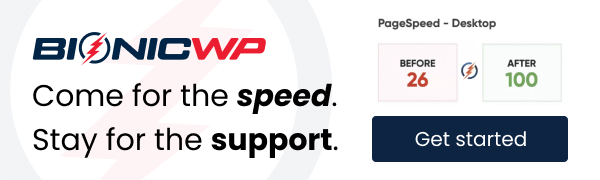WordPress 2FA 身份驗證:此基本站點安全元素的內幕
已發表: 2023-06-12雖然 2FA 在前端和後端是一個簡單的解決方案,但在幕後發生了很多事情。 這是向站點添加更多安全層的絕佳補充方式,並且將使用戶能夠幫助保護您的站點及其信息的安全。
對於本教程,我們將討論 2FA – 特別是 WordPress 2FA 身份驗證。 在整個過程中,我們將了解這是什麼、您選擇的密碼、如何在您的網站上實施 2FA 等等。
什麼是 2FA(以及它可以幫助您實現什麼)
簡而言之,雙因素身份驗證是一種安全措施,可在您的典型登錄憑據之外提供額外的保護層。 使用 2FA,用戶必須提供第二條信息,通常是數字代碼——基於時間的一次性密碼 (TOTP):
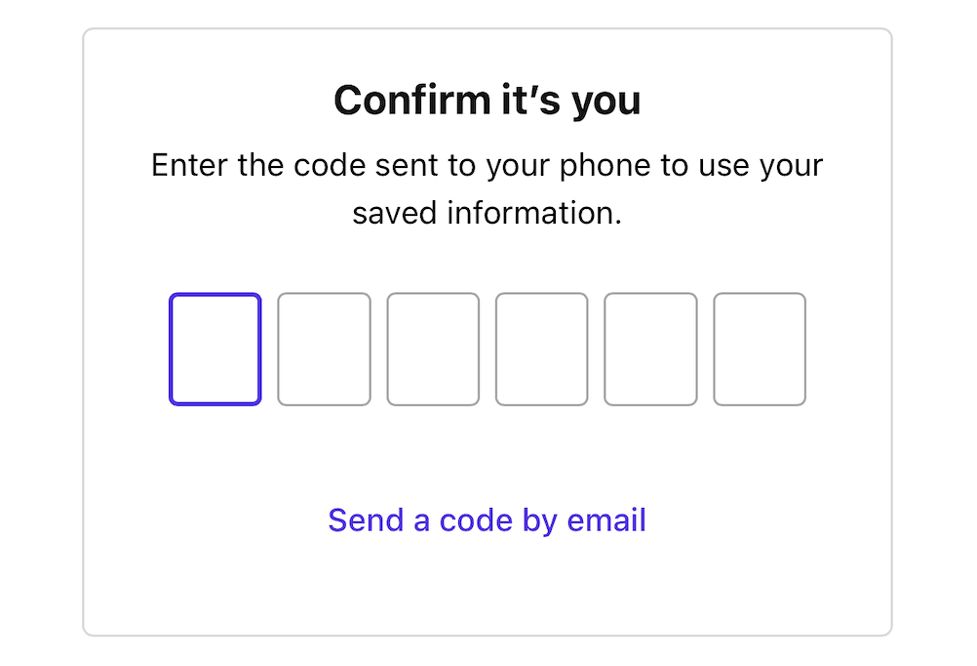
您通常會看到的附加信息是一個會在短時間後過期的數字代碼:
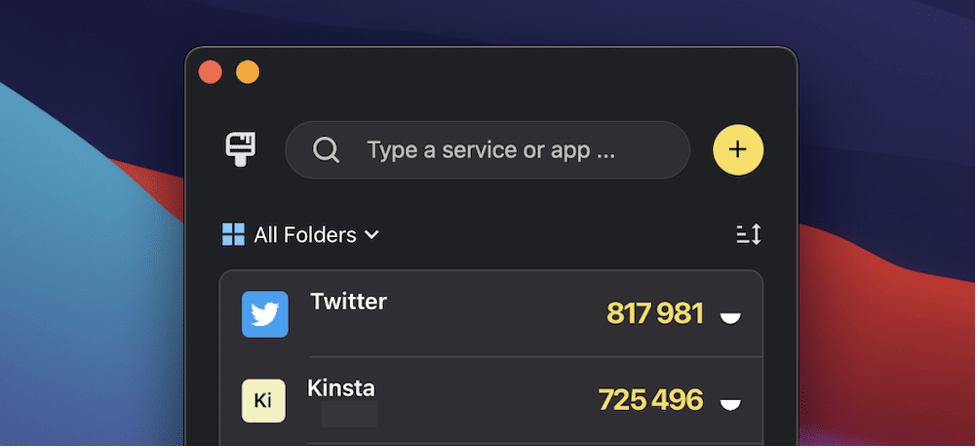
從技術意義上講,2FA 需要兩種形式的用戶身份驗證。 第一個“因素”是用戶知道的信息,例如密碼。 第二個因素是用戶擁有的東西,例如發送到設備的令牌或代碼。 即使知道用戶的密碼,您仍然需要第二個因素來驗證和驗證會話。
然而,現代方法包括指紋等信息。 無論如何,關鍵概念是您將提供一條其他人無法訪問的信息。 如果該信息與要求您提供的信息相符,您將獲得所需的訪問權限。
2FA 和 WordPress
當涉及到 WordPress 用戶登錄時,2FA 變得更加相關; 內容管理系統 (CMS) 是市場上排名第一的網站平台。 這部分是由於其出色的核心安全性。 然而,如此受歡迎的平台可能會成為安全目標。
例如,在 2021 年,Sucuri 修復了近 50,000 個被黑網站。 大多數是過時的插件和主題中的漏洞造成的。 此外,暴力攻擊可以摧毀站點網絡。 Wordfence 報告最近的殭屍網絡攻擊襲擊了數百萬個 WordPress 網站。
這兩個示例都顯示了用戶錯誤如何影響您的 WordPress 安全性,特別是如果您不了解插件和主題更新。 但是,使用 2FA 是保護您的 WordPress 網站免受攻擊、為您的用戶提供一些責任等的有效方法。
第二種形式的身份驗證不僅可以將不良行為者排除在您的帳戶之外,還可以讓您以更高的安全性進行遠程工作。 您的整個用戶群也將對自己的安全負責,這使您的整個站點更安全。
總的來說,2FA 是阻止未經授權訪問敏感信息、建立用戶信心和信任以及部分遵守數據安全指令的重要方法。 這是一項重要的工作和安全措施,尤其是對於 WordPress 等流行平台而言。 這也意味著您選擇的密碼不會成為障礙。 然而,這是一個複雜的主題,需要更多的深度。
糟糕的密碼選擇會給您帶來壓力
每年,許多新聞媒體和網站都會發布一份不良密碼列表,而且該列表每次看起來都很相似。 例如,Tom's Guide 為最終用戶展示了一些最常見但強度較弱的密碼:
- 鍵盤
- 123456
- 密碼
然而,管理員和後端用戶也會因使用弱密碼和危險密碼而發生衝突。 例如, admin 、 root和guest在列表中都處於高位。 事實上,當您考慮到 WordPress 的默認管理員用戶角色也有用戶名“admin”時, admin密碼更令人擔憂。
無論如何,使用蠻力技術和自動化工具幾乎可以在幾秒鐘內破解這些密碼。 但是,結合 Melapress 登錄安全等解決方案,您可以確保用戶創建強密碼,並使用 2FA 進一步保護您的網站。
由於用戶必須通過第三方應用程序或技術驗證其詳細信息,因此這是降低未經授權訪問風險的重要方法。 此外,您還可以加強和強化您的強密碼策略,並防止數據洩露和其他網絡攻擊。
雖然 2FA 是確保用戶責任感和彌補網站安全弱點的絕佳方式,但它並不是唯一的方式。 接下來,我們將了解您的其他條款如何與 2FA 一起使用以提供更好的服務。
2FA 插槽如何與您當前的安全配置相結合
2FA 並不是一種放之四海而皆準的安全策略。 相反,它作為補充融入到您的整體安全規定中。 因此,您和您的用戶仍然需要遵守典型的安全實施:
- 使用強密碼。 您需要選擇較長的內容,因為這會增加破解所需的時間。 雖然 2FA 不需要強密碼,但仍建議盡可能多地保護您的登錄憑據。 Melapress 登錄安全是完成這項任務的理想選擇。
- 經常進行軟件更新。 對於 WordPress,這包括插件、主題和核心文件。 稍後,我們將討論 WordPress 2FA 身份驗證插件,這些對於保持最新非常重要。
進一步了解密碼,將強密碼與 2FA 相結合可以確保只有您可以訪問帳戶。 例如,本地工作地點不安全的 Wi-Fi 連接可能會洩露您的密碼。 但是,您仍然需要提供第二種形式的身份驗證才能獲得帳戶訪問權限。
幾乎無法破解的更強大的密碼也不會影響您的服務器資源。 這是因為您不會有來自大量 IP 地址的多次登錄嘗試(和潛在的 2FA 請求)。
您可以更進一步,將 2FA 與專用的暴力破解保護相結合。 這個概念超出了本文的範圍,但是有很多 WordPress 安全插件(例如 Wordfence 或 Jetpack Security)可以提供強大的解決方案。
為您選擇正確的 2FA“格式”
雙因素身份驗證的好處之一是您可以靈活地實施它。 您有四種不同的方式來使用 2FA:
- 一種基於文本的 SMS 方法。
- 電子郵件身份驗證。
- 專用應用程序,例如 Authy、Sentinel、Duo 等。
- 推送通知。
這些中的每一個都以不同的方式實現相同的結果,但它們並不完全相同。 讓我們依次分解每一個,以及優點和缺點。
短信
許多在線服務的默認 2FA 方法是通過短信向移動設備發送驗證碼。 您需要在特定字段中輸入您的電話號碼,該字段將發送一個限時代碼。
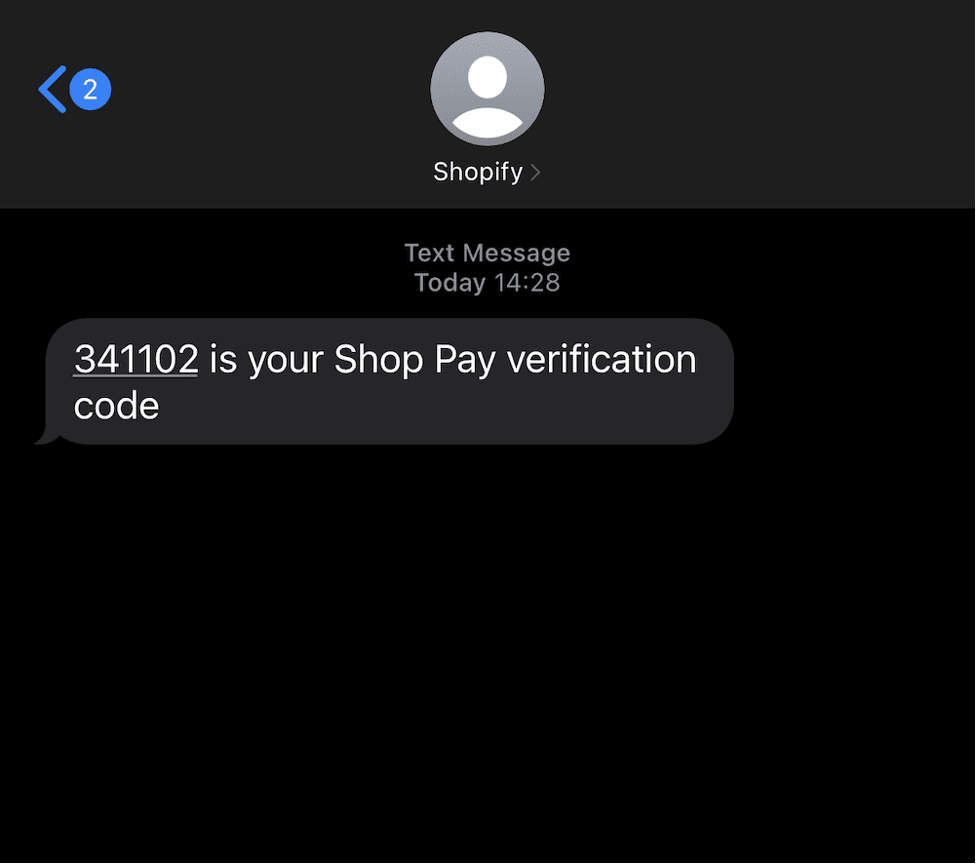
這裡的好處包括不需要其他第三方應用程序來幫助驗證您的登錄,以及設置和使用的巨大易用性。 然而,SMS 有嚴重的缺點。 首先,您必須通過網絡傳遞更多個人信息(您的電話號碼)才能進行驗證。
選擇基於 SMS 的 2FA 時,需要牢記一些注意事項。 首先是網絡運營商為發送 SMS 收取的網絡費用。 其次,SMS 消息未加密,容易受到 SIM 卡交換的影響。 即便如此,它仍可以為可能不那麼精通技術的用戶提供更好的保護。
郵件通知
電子郵件通知與 SMS 身份驗證方法類似。 這是您在登錄頁面上輸入電子郵件地址的地方,然後該地址將收到代碼或令牌以驗證您的會話。
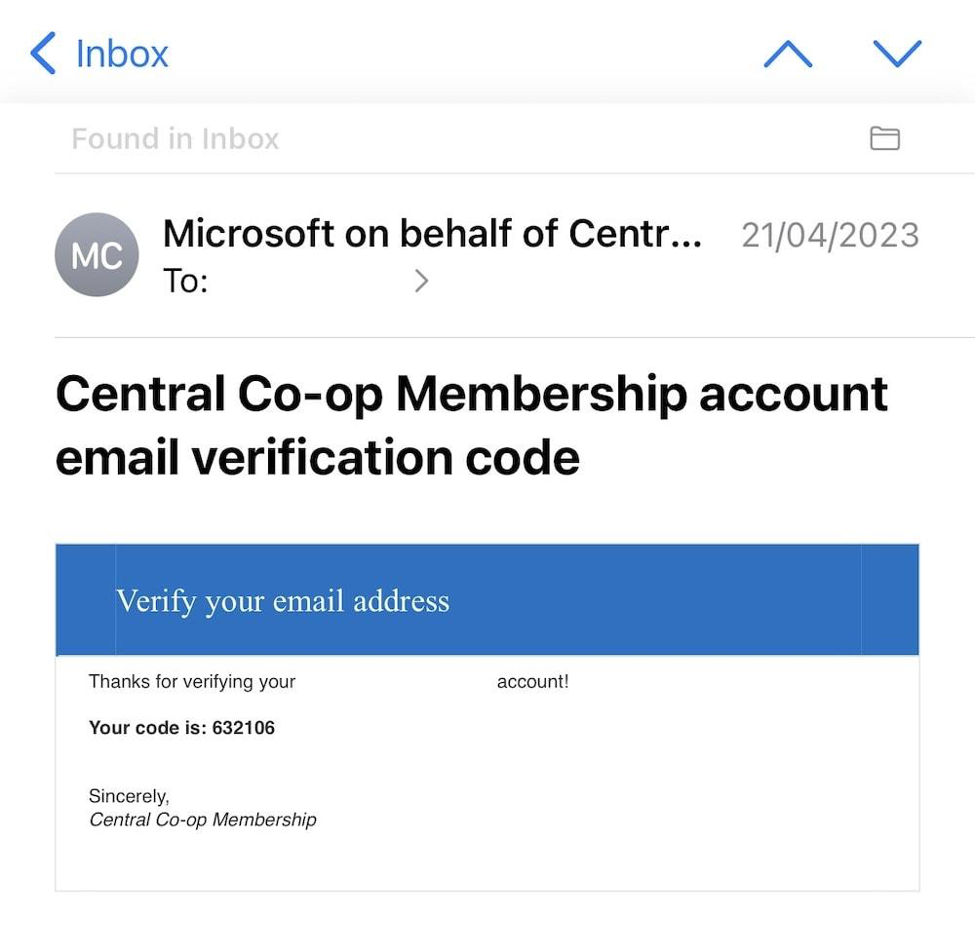
電子郵件 2FA 身份驗證簡單易用 - 您只需訪問收件箱即可驗證您的登錄。
如果電子郵件未加密,則它可能容易受到“中間機器”攻擊或類似攻擊。 但是,您可以採取措施保護您的 WordPress 電子郵件並避免通常與未加密電子郵件相關的風險。
推送通知
推送通知旨在彌合電子郵件和 SMS 身份驗證之間的差距。 它涉及在智能手機上接收通知,您需要在登錄帳戶之前批准該通知。 Apple 是一家使用這種方法在其生態系統中設置可信設備的公司。
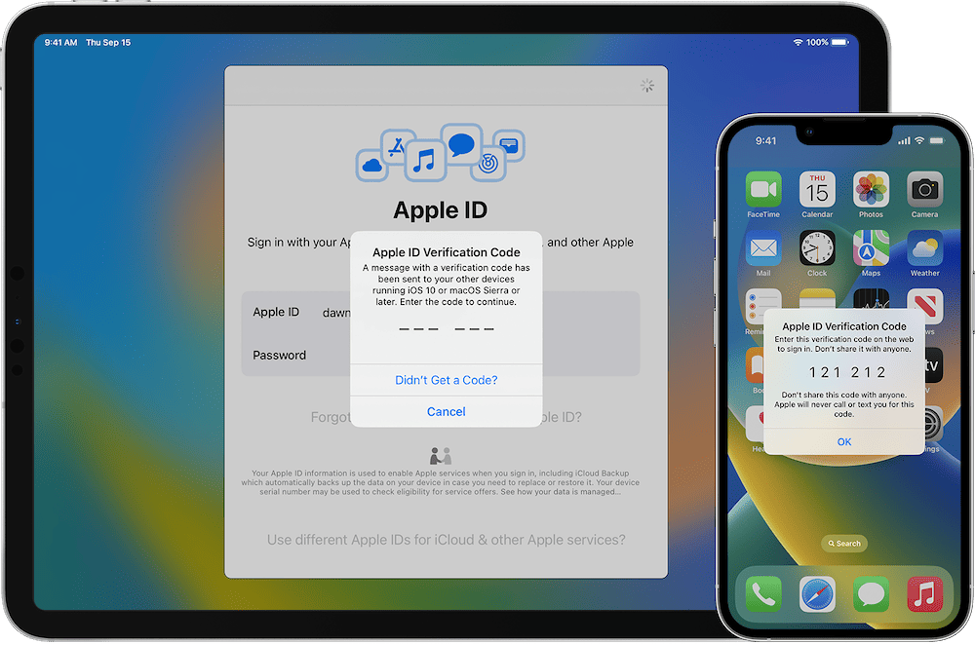
這種方法也像電子郵件和短信一樣方便易用。 另一個好處是它通常根本不依賴密碼、代碼或令牌。 這是一個很棒的用戶體驗 (UX) 元素,可以使帳戶更安全,幾乎不需要為用戶做任何思考或工作。
然而,該方法仍有缺點。 因為推送通知很容易被批准,忙碌的用戶可能會無意中這樣做。 有研究表明,用戶的注意力持續時間會隨著他們收到的通知數量的增加而下降,這可能會成為一個問題。
為此,重要的是要讓用戶了解適當的帳戶安全性。 不應批准意外的推送通知,應報告頻繁的請求以進行進一步調查。
使用應用程序
增強 2FA 實施的典型方法是使用應用程序。 周圍有很多:Google Authenticator、Authy、Duo、Sentinel、Microsoft Authenticator 以及幾乎無數其他的。

這些應用程序將每 30 秒為每個站點生成一個一次性代碼,您將在有問題的網站中輸入該代碼以驗證和驗證登錄。 它被認為是更安全的方法之一。 但是,就像推送通知一樣,您仍然需要兼容的設備和互聯網訪問權限才能使用該應用程序。
選擇哪種 2FA 格式
擁有 2FA 比沒有 2FA 更好。 雖然某些方法(例如 2FA 應用程序)比其他方法更安全,但我們也必須認識到我們的用戶群可能非常多樣化。
您還需要降低進入門檻並確保用戶對 2FA 感到滿意。 為此,您能夠為用戶提供的選項越多越好,因為這將幫助您確保 2FA 實施取得圓滿成功。
WP 2FA 簡介:實施 WordPress 2FA 身份驗證的最佳方式
有很多可用的 WordPress 雙因素身份驗證插件。 例如,miniOrange 和 Two Factor Authentication 提供了廣泛的功能,並得到了許多滿意用戶的支持。

但是,WP 2FA 插件提供的功能、支持和成本使其成為您的頭號解決方案。 這是將雙因素身份驗證添加到您的 WordPress 網站的主要方式。
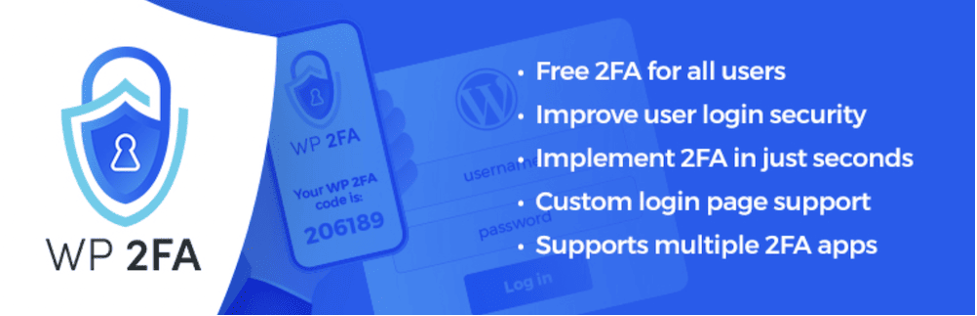
我們鼓勵您查看免費版的規格,但使用高級版,您可以獲得所需的所有功能:
- 您可以從多種不同的 2FA 方法中進行選擇,以滿足您和用戶的需求。
- 您可以自定義 2FA 策略。 這涉及諸如強制執行 2FA、提供寬限期等要素。
- 用戶無需訪問 WordPress 儀表板。 您可以通過站點的前端提供登錄身份驗證。
- 還有很多第三方服務集成,例如 Twillo 和 Authy。 這使您可以為用戶提供進一步的身份驗證方法。
談到價格,WP 2FA 提供了巨大的價值。 例如,WP 2FA Starter 許可證每年 29 美元。 這使您可以根據需要在任意數量的網站上安裝完整版 WP 2FA,並為五個用戶提供登錄身份驗證。 有增加用戶限制和功能集的靈活計劃。
更好的是,使用 WP 2FA 非常簡單。 接下來,我們將向您展示如何操作。
如何使用 WP 2FA 加強用戶站點的安全性
WP 2FA 具有您在站點上實施 WordPress 2FA 身份驗證所需的所有特性和功能。 更重要的是,它的配置和使用非常簡單。 安裝過程與任何其他免費的 WordPress 插件非常相似。 您可以使用插件 > 添加新屏幕上的搜索欄找到它:
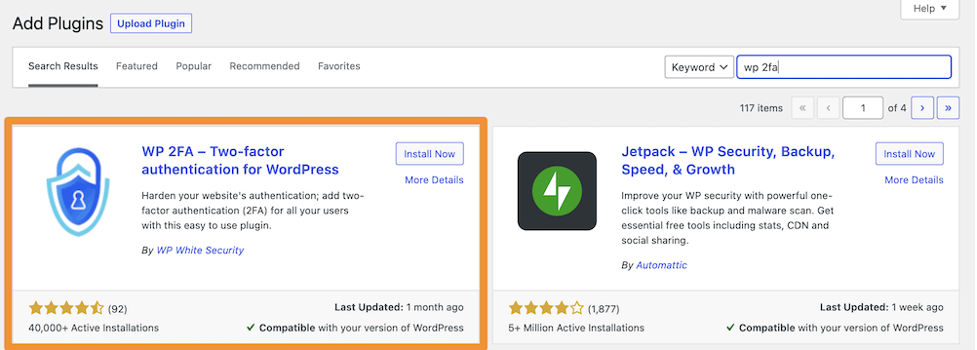
從這裡,單擊立即安裝和激活按鈕,然後等待 WordPress 完成安裝過程。 此時,您已準備好在您的 WordPress 網站上設置 2FA。
1. 使用設置嚮導配置 WP 2FA
WP 2FA 可以為您完成與 WordPress 2FA 身份驗證相關的所有繁重工作。 安裝嚮導根據不同的策略和實施方法通過四個步驟完成。
安裝嚮導以歡迎頁面開始,您需要單擊讓我們開始按鈕繼續:
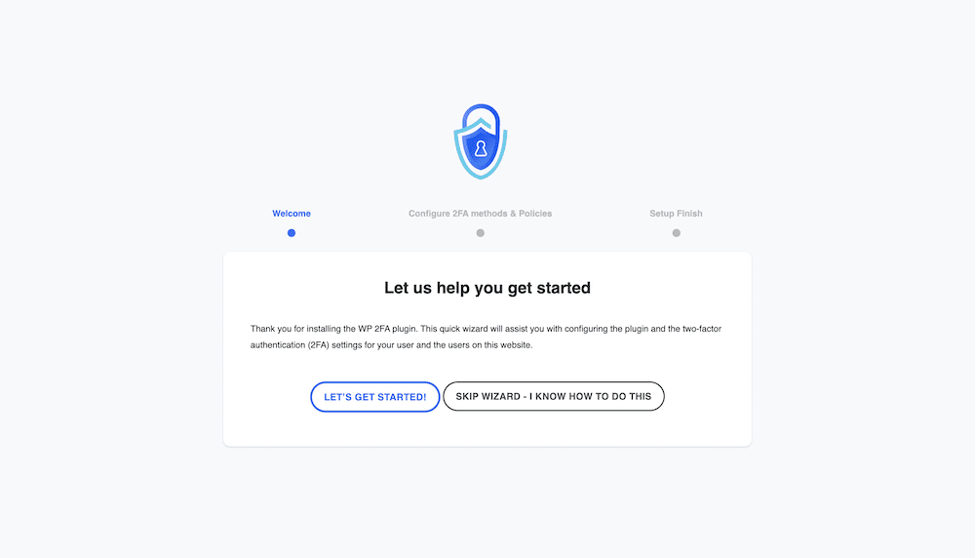
前兩個步驟查看您想要實施哪些 2FA 方法。 您將使用複選框將基於應用程序的 2FA 和電子郵件 2FA 添加到您的站點。 該插件的高級版本包括您也可以選擇的其他方法。
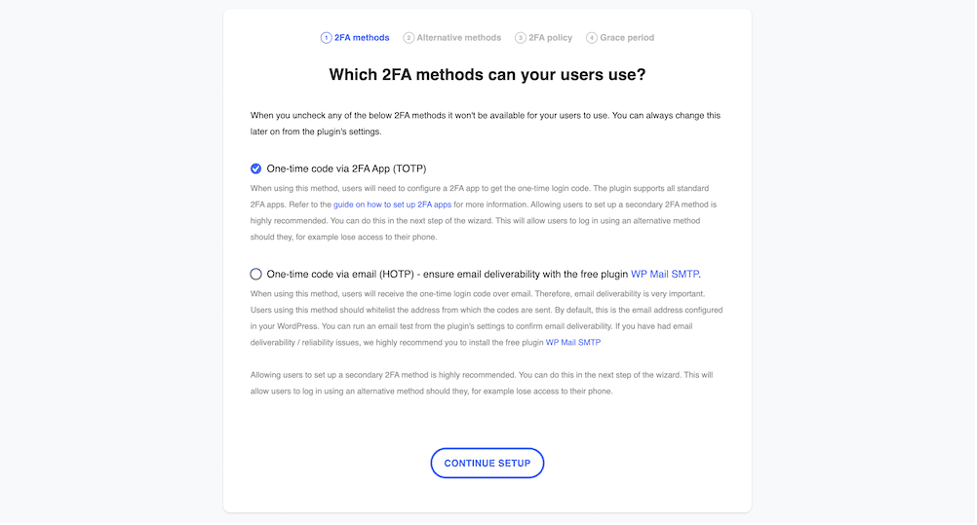
單擊繼續後,您還可以為用戶提供備用代碼,以防他們需要使用其他應用程序或設備設置 2FA。 WP 2FA 的高級版本可讓您提供更多替代身份驗證選項。
設置嚮導中的第三個屏幕允許您選擇為誰強制執行 2FA。 這裡有三個單選按鈕可以選擇所有用戶、無用戶、特定用戶和角色:
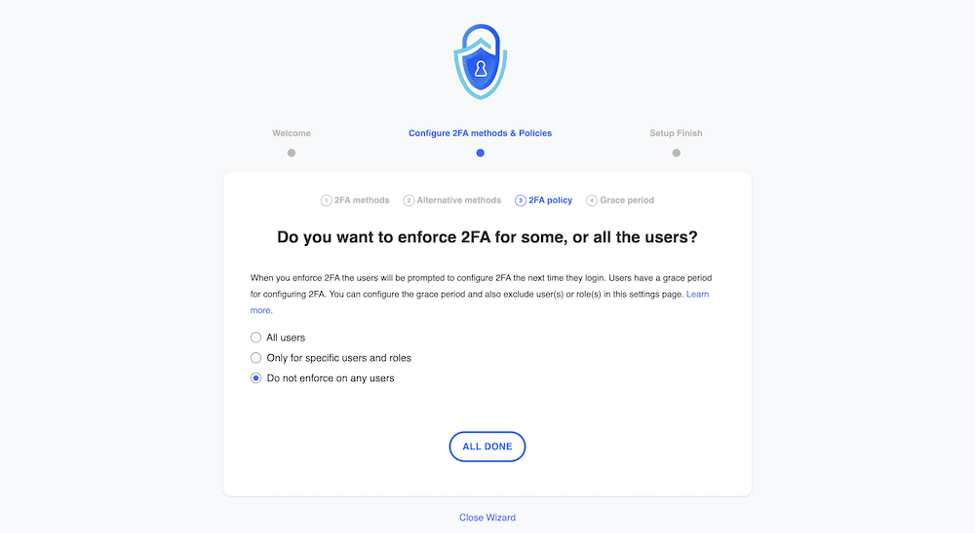
請注意,如果您選擇All Users或Only for specific users and roles ,您將看到額外的選項。 這些將允許您指定要排除的用戶或要包含的角色作為策略的一部分。
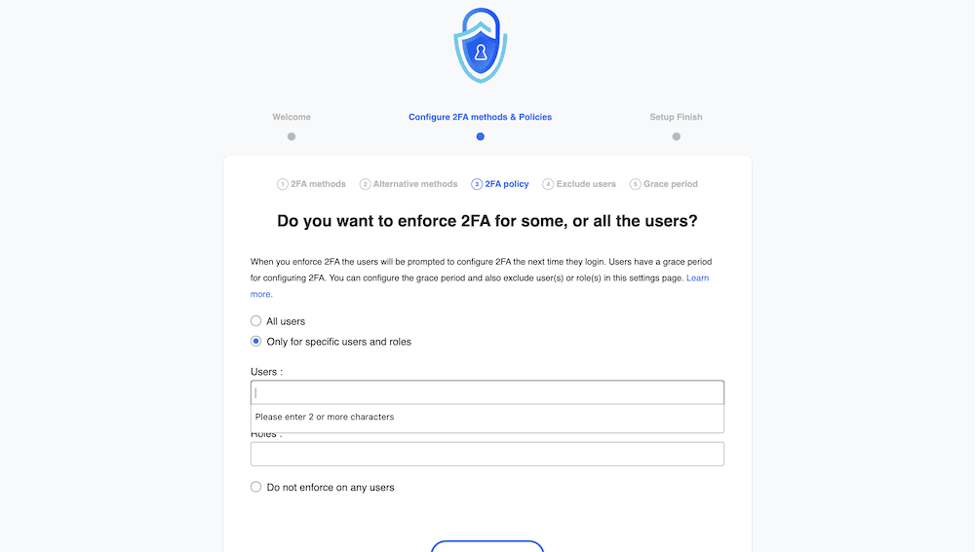
選擇All Done後,您將看到為您自己的用戶帳戶配置 WP 2FA 的提示。 該過程幾乎完成。
2. 為您的用戶帳戶設置 WP 2FA
設置 WordPress 2FA 身份驗證後,您可以為自己的用戶帳戶設置 2FA。
可用選項將包括設置嚮導中可用的方法。 某些方法(例如 SMS 和推送通知)將需要額外配置,因為這些方法需要第 3 方服務提供商才能運行。 在此示例中,我們將使用 2FA TOTP 應用程序方法。
如果您還沒有 2FA 應用程序,下載一個應用程序應該是您的第一步。 有很多可供選擇,WP 2FA 提供通用兼容性。 您需要的主要功能是使用您的應用程序從 WordPress 儀表板中掃描二維碼:
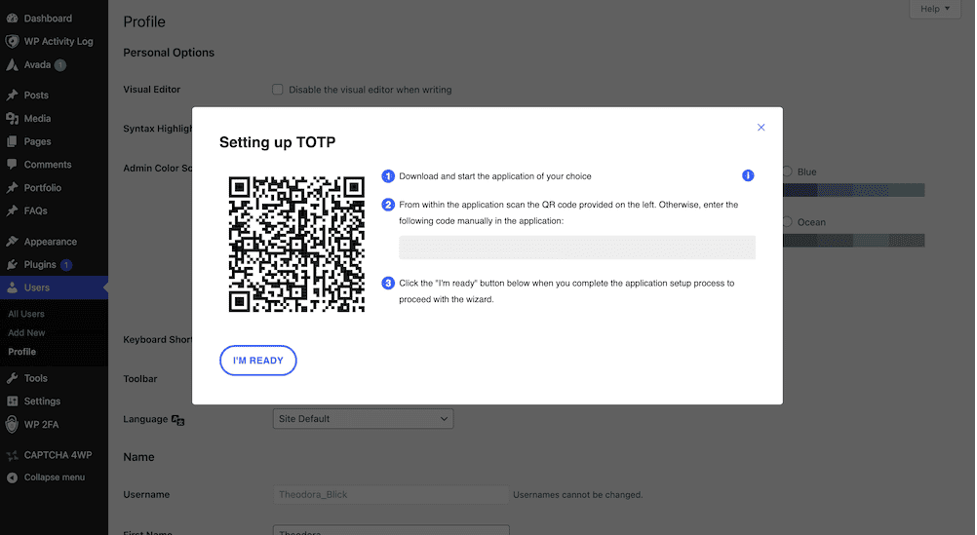
完成嚮導後,您將能夠為您的站點使用 WordPress 2FA 身份驗證。
總之
雙因素身份驗證是保護在線帳戶的最佳和最用戶友好的方法之一。 它依賴於使用您從您擁有的設備獲得的令牌或代碼進行驗證。 因此,沒有該代碼,您的帳戶是安全的——即使您的密碼被洩露。
WP 2FA 插件可讓您在幾分鐘內實施 WordPress 2FA 身份驗證,而無需技術知識。 安裝嚮導將帶您完成整個過程,並且您已經
WP 2FA 的免費版本功能齊全,而 2FA 的高級版本提供更多功能。 許可證起價為每年 29 美元,每個許可證允許您為站點設置五個用戶。